专利在线申报(电子申请)系统用户操作流程
电子申请专利用户注册流程

电子申请专利用户注册流程
首先,用户需要进入专利局的官方网站。
一般而言,每个国家都有其自己的专利局官网,用户可以通过引擎或相关机构的官方渠道找到专利局的官方网站。
一旦进入专利局官方网站,用户需要寻找并点击注册按钮。
该按钮通常位于网站首页或页面的顶部导航栏中。
点击注册按钮后,系统将跳转至注册页面。
接下来,用户需要选择用户名和密码。
用户名是用户在专利局官网上进行登录和身份确认时使用的唯一标识符,而密码则用于保护用户账户的安全。
为了密码的安全性,用户应该选择一个强密码,并定期更改密码以减少被黑客攻击的风险。
注册页面的最后一步是确认用户注册信息并提交注册申请。
在确认信息之前,用户应仔细阅读注册页面的条款和条件,并确保同意并遵守其中规定的所有政策。
注册确认后,用户就可以使用他们的用户名和密码登录专利局的官方网站,并开始使用各种在线服务,包括申请专利、查询专利信息、提交文件等。
在此过程中,用户可以根据专利局的指导手册和相关规定来填写和准备专利申请材料。
专利在线申报系统用户操作流程

专利在线申报系统用户操作流程步骤一:系统登录1.打开专利在线申报(电子申请)系统的官方网站。
2.点击网页上的“登录”按钮,进入登录页面。
3.输入正确的用户名和密码,点击“登录”按钮,进入系统的主界面。
步骤二:创建申请项目1.在系统主界面上,点击“新建申请”按钮,进入新建申请项目页面。
2.在页面上填写申请项目的基本信息,包括申请人信息、发明名称、摘要、领域和技术分类等。
3.点击“保存”按钮,保存申请项目的基本信息。
步骤三:填写申请详细内容2.在页面上填写申请详细内容,包括发明创造的背景、实施方案、独创点、技术效果等。
也可以上传相关的附件文件。
3.点击“保存”按钮,保存申请详细内容。
步骤四:提交申请1.在申请项目页面上,点击“提交申请”按钮,进入申请提交页面。
2.在页面上确认申请项目的基本信息和申请详细内容。
3.点击“提交”按钮,提交申请。
步骤五:支付申请费用1.在申请提交页面上,点击“支付申请费用”按钮,进入支付页面。
3.根据支付方式的要求,完成支付流程。
步骤六:等待受理通知1.在申请提交页面上,可以查看申请项目的受理状态。
2.当申请项目被受理后,系统将发送通知给申请人。
步骤七:完成申报1.在申请项目页面上,可以查看申请项目的审批状态。
2.一旦申请项目被批准,系统将发送通知给申请人。
3.在系统主界面上,可以查看已完成的申请项目和审批结果。
值得注意的是,以上仅为专利在线申报(电子申请)系统的基本用户操作流程,具体操作细节可能会因系统版本的更新而有所差异。
用户在操作系统时,可以根据系统提供的具体指引进行操作。
中国专利电子申请的流程
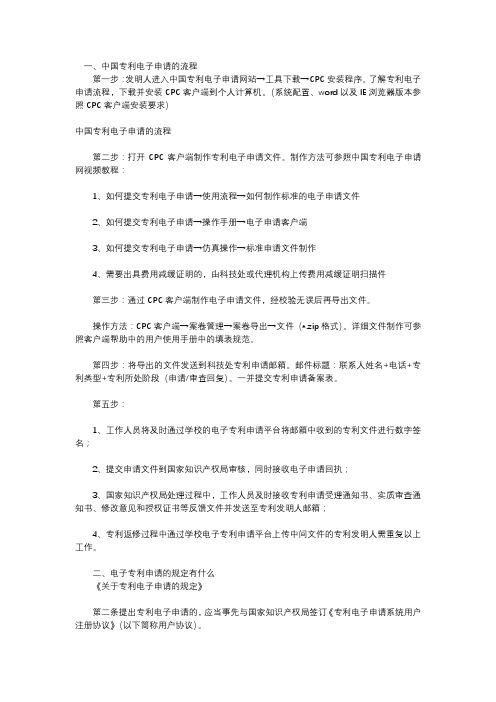
一、中国专利电子申请的流程第一步:发明人进入中国专利电子申请网站→工具下载→CPC安装程序。
了解专利电子申请流程,下载并安装CPC客户端到个人计算机。
(系统配置、word以及IE浏览器版本参照CPC客户端安装要求)中国专利电子申请的流程第二步:打开CPC客户端制作专利电子申请文件。
制作方法可参照中国专利电子申请网视频教程:1、如何提交专利电子申请→使用流程→如何制作标准的电子申请文件2、如何提交专利电子申请→操作手册→电子申请客户端3、如何提交专利电子申请→仿真操作→标准申请文件制作4、需要出具费用减缓证明的,由科技处或代理机构上传费用减缓证明扫描件第三步:通过CPC客户端制作电子申请文件,经校验无误后再导出文件。
操作方法:CPC客户端→案卷管理→案卷导出→文件(*.zip格式)。
详细文件制作可参照客户端帮助中的用户使用手册中的填表规范。
第四步:将导出的文件发送到科技处专利申请邮箱。
邮件标题:联系人姓名+电话+专利类型+专利所处阶段(申请/审查回复)。
一并提交专利申请备案表。
第五步:1、工作人员将及时通过学校的电子专利申请平台将邮箱中收到的专利文件进行数字签名;2、提交申请文件到国家知识产权局审核,同时接收电子申请回执;3、国家知识产权局处理过程中,工作人员及时接收专利申请受理通知书、实质审查通知书、修改意见和授权证书等反馈文件并发送至专利发明人邮箱;4、专利返修过程中通过学校电子专利申请平台上传中间文件的专利发明人需重复以上工作。
二、电子专利申请的规定有什么《关于专利电子申请的规定》第二条提出专利电子申请的,应当事先与国家知识产权局签订《专利电子申请系统用户注册协议》(以下简称用户协议)。
开办专利电子申请代理业务的专利代理机构,应当以该专利代理机构名义与国家知识产权局签订用户协议。
申请人委托已与国家知识产权局签订用户协议的专利代理机构办理专利电子申请业务的,无须另行与国家知识产权局签订用户协议。
电子专利申请网使用指导
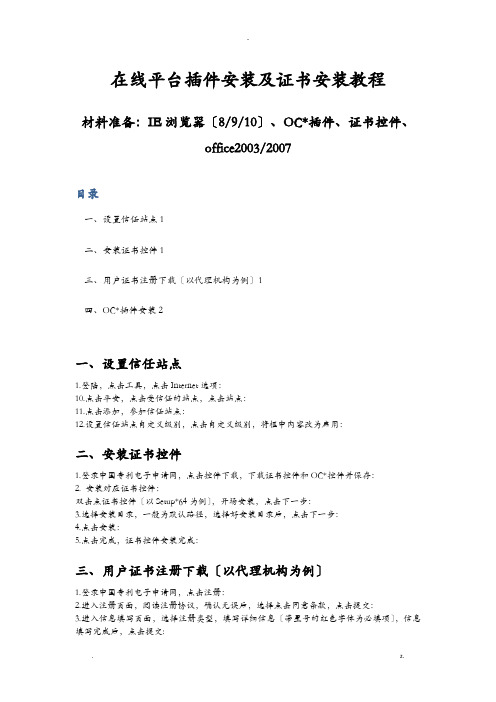
在线平台插件安装及证书安装教程材料准备:IE浏览器〔8/9/10〕、OC*插件、证书控件、office2003/2007目录一、设置信任站点1二、安装证书控件1三、用户证书注册下载〔以代理机构为例〕1四、OC*插件安装2一、设置信任站点1.登陆,点击工具,点击Internet选项:10.点击平安,点击受信任的站点,点击站点:11.点击添加,参加信任站点:12.设置信任站点自定义级别,点击自定义级别,将框中内容改为启用:二、安装证书控件1.登录中国专利电子申请网,点击控件下载,下载证书控件和OC*控件并保存:2. 安装对应证书控件:双击点证书控件〔以Setup*64为例〕,开场安装,点击下一步:3.选择安装目录,一般为默认路径,选择好安装目录后,点击下一步:4.点击安装:5.点击完成,证书控件安装完成:三、用户证书注册下载〔以代理机构为例〕1.登录中国专利电子申请网,点击注册:2.进入注册页面,阅读注册协议,确认无误后,选择点击同意条款,点击提交:3.进入信息填写页面,选择注册类型,填写详细信息〔带星号的红色字体为必填项〕,信息填写完成后,点击提交:4.完成注册后,系统自动跳转至回执页,提取回执页上的帐号和密码,返回登陆界面:5.在登陆界面上输入记录好的帐号和密码,点击登录在线平台:6.登录在线平台之后,点击其他模块中的用户证书—证书管理:7.在证书管理界面点击证书下载,系统自动弹出证书安装界面,点击确定:8.证书下载完毕,可以查看到证书:9.点击工具,点击Internet选项:10.点击internet选项中的内容—证书按钮:11.进入证书界面,选择对应编号的证书,点击导出按钮:12.选择"是,导出密钥〞,点击下一步:13.点击下一步:14.勾选密码,填写密码,点击下一步:15.填写文件名,选择要另存为的路径,点击保存,点击下一步:16.点击完成:17.点击确定:18.在另存为的路径下找到已经保存好的证书:19.将证书复制到"C:\Program Files (*86)\kairende\CA证书控件〞目录下,证书安装完成:四、OC*插件安装1.双击下载好的OC*安装包,双击setup.e*e进展安装:2.显示此次一共需要安装4个相关软件,点击安装:3.首先提示安装ms*ml4.0,点击install进展安装:4.第二个安装Active*,同样按顺序设置,点击install进展安装:5.安装程序会自动安装一个校验组件,待安装完成后点击关闭即可:6.第三个安装File Checker,点击install进展安装:7.第四个安装OC*插件,点击安装进展安装:8.提示如下列图界面,安装完成:9.以上设置全部完成后,便可正常使用电子专利申请网,进展专利申请了。
专利电子申请指南

专利电子申请指南随着科技的不断进步,电子申请方式成为了越来越多申请人选择的途径。
电子申请具有方便、快捷、高效等优势,极大地提高了申请人的使用体验。
本文旨在为初次使用电子申请系统的申请人提供一份指南,以帮助他们顺利完成电子申请的流程。
1.准备工作在正式进行电子申请之前,申请人需要准备以下文件和信息:-专利申请文件和相关资料,包括发明创造的描述、权利要求等。
-电子申请系统登录账号和密码。
-电子申请所需支付的费用,在线支付所需的银行卡信息。
2.登录电子申请系统打开电子申请系统网页,使用申请人的账号和密码登录系统。
如果是首次登录,可能需要进行账号注册并完成验证流程。
3.创建新申请登录后,进入电子申请系统的首页,在菜单栏中选择“新申请”。
根据系统的提示,填写相关的申请信息,包括申请人的姓名、地址、发明创造的名称等。
4.填写申请文件5.上传申请文件和资料完成申请文件的填写后,申请人需要将其保存为合适的文件格式(例如PDF),并上传到电子申请系统。
此外,还需要上传申请所需的其他资料,例如草图、实施例等。
6.缴纳费用在上传文件和资料后,系统会自动生成一个费用明细表,列出了本次申请需要支付的费用。
申请人需要确认费用的正确性,并按照系统提供的支付方式进行缴纳。
7.提交申请完成费用的缴纳后,系统会生成一份申请的草稿版本供申请人查看和核对。
核对无误后,申请人可以选择提交申请。
系统会生成一份申请号,并发送确认通知。
8.监控申请进度提交申请后,申请人可以在电子申请系统中查看申请的状态和进度。
系统会定期更新申请的处理情况,包括初步审查、公示、审核等。
9.补正文件如果申请被官方驳回或需要补充材料,申请人需要根据系统的要求,及时补正文件。
在补正文件后,系统会重新审核申请,并发出处理结果通知。
10.完成申请一旦申请通过审查,申请人将获得专利权利证书或公告。
此时,申请流程就算完成了。
总结电子申请为申请人提供了便捷、高效的申请方式。
通过详细的准备工作和流程指南,申请人可以顺利完成电子申请,并监控申请的进度和处理结果。
2024-专利电子申请流程及注意事项

电子申请用户注册
电子申请注册含义
• 申请人或代理机构在提交电子申请前,从 国家知识产权局获得电子申请用户代码和 密码的过程
注册方式
• 电子申请用户注册方式 :〔三种〕 • 当面注册、(国家专利局\各地代办处) • 邮寄注册、(!只能邮寄到国家局) • 网上注册〔new〕
电子申请根底知识
1.专利局电子申请概况
1.电子申请的根本概念
• 电子申请
是指以互联网为传输媒介将专利申请文件以符合 规定的电子文件形式向专利局提出的专利申请。
• 电子申请用户
是指已经与国家知识产权局签订电子专利申请系 统用户注册协议,办理了有关注册手续,获得用 户代码和密码的申请人和专利代理机构。
➢电子发文查询
• 在线支付
➢填写缴费人信息
➢确认订单
新电子申请客户端
新电子申请客户端
• 1.申请人或代理建立电子案卷包,通过电子申请 客户端完成提交;
• 2.国家知识产权局局端自动进行文件包接收处理, 当完整接收完毕后,进入文件检查环节;
• 3.文件检查将对文件包中的文件逐个进行格式及 签名等检查,检查不通过那么返回拒收消息。检 查通过那么制作电子回执。
相关信息
纸件通知书申请
案件提交情况
通知书重复下载申请
电子发文
• 电子发文短信提示
• 纸件通知书申请
• ?关于电子申请办理纸件通知书、文件 副本及证明文件说明 ?
• 通知书重复下载申请 • 新系统补正旧系统案卷; • 通知书接收异常; • 通知书下载后不慎丧失。
• 查询效劳 • 提交案卷情况查询
中国专利电子申请

中国专利电子申请一、引言随着信息技术的迅速发展,传统的纸质申请方式已经无法满足申请人对专利申请的速度和便捷性的需求。
为了提高专利申请的效率和准确性,中国发明专利申请已经实现了电子化。
本文将详细介绍中国专利申请的电子化流程和相关注意事项。
二、电子申请的流程1.注册在线申请系统账号首先,申请人需要在中国专利局官方网站上注册一个在线申请系统的账号。
注册完成后,申请人就可以使用该账号登录系统,并进行专利申请的相关操作。
2.编写申请及相关文件的电子化申请人需要将申请书、说明书、权利要求书等申请所需的文件进行电子化处理。
电子化的文件需要符合中国专利局规定的格式和要求。
3.上传电子化文件完成电子化文件后,申请人可以将文件通过在线申请系统进行上传。
在上传过程中,申请人需要确保文件的格式和大小符合系统要求,且文件的完整性不受损。
4.缴费申请人在提交申请的同时,需要支付相应的申请费用。
在电子申请系统上,申请人可以选择在线支付或邮局汇款的方式进行缴费。
5.进行实质审查申请文件顺利上传并缴费完成后,中国专利局将对申请进行实质审查。
实质审查主要包括对申请文件的合规性、专利申请的实质内容以及专利申请的新颖性、创造性等方面的审查。
6.接受通知及答复中国专利局在对申请进行审查后,会向申请人发送审查意见。
申请人需要在规定的期限内对审查意见进行答复,并提供相应的修正或解释。
7.审批及公告经过申请人和中国专利局之间的多次答复和沟通后,若专利申请符合相关法律法规的要求,中国专利局将会对申请进行审批,并于批准后的时期内公告专利权。
三、电子申请的优势1.提高申请的效率电子申请流程的实施,使得中国专利申请的过程更加简化和高效。
申请人可以随时在线完成申请的各个环节,避免了传统纸质申请中需要邮寄、递送等流程所带来的延迟和不便。
2.降低申请的成本通过电子申请,申请人不仅可以节省纸质申请所需的大量纸张、印刷和邮寄费用,还能够避免因文件丢失、损坏等问题所引发的再次打印、补交费用等不必要的支出。
专利业务办理系统申请流程
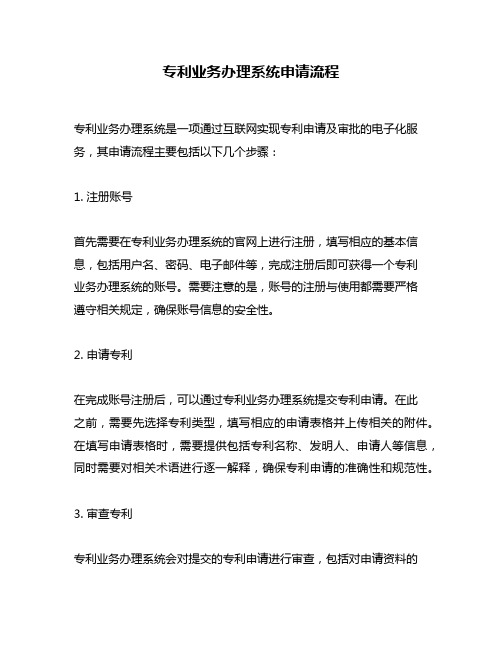
专利业务办理系统申请流程
专利业务办理系统是一项通过互联网实现专利申请及审批的电子化服务,其申请流程主要包括以下几个步骤:
1. 注册账号
首先需要在专利业务办理系统的官网上进行注册,填写相应的基本信息,包括用户名、密码、电子邮件等,完成注册后即可获得一个专利
业务办理系统的账号。
需要注意的是,账号的注册与使用都需要严格
遵守相关规定,确保账号信息的安全性。
2. 申请专利
在完成账号注册后,可以通过专利业务办理系统提交专利申请。
在此
之前,需要先选择专利类型,填写相应的申请表格并上传相关的附件。
在填写申请表格时,需要提供包括专利名称、发明人、申请人等信息,同时需要对相关术语进行逐一解释,确保专利申请的准确性和规范性。
3. 审查专利
专利业务办理系统会对提交的专利申请进行审查,包括对申请资料的
内容、形式、逻辑等进行审核。
一旦审核通过,系统会对专利进行授权,并发放专利证书。
4. 维护专利权利
在专利授权后,申请人需要对专利权利进行维护,包括专利年费的缴纳、专利权转让、专利诉讼等。
这些维护操作也可以通过专利业务办理系统进行办理。
总之,专利业务办理系统的申请流程简化了专利申请过程,大大提高了专利申请的效率和规范性。
同时,也便于专利权的维护和管理,为创新和发明提供了更好的保护和支持。
- 1、下载文档前请自行甄别文档内容的完整性,平台不提供额外的编辑、内容补充、找答案等附加服务。
- 2、"仅部分预览"的文档,不可在线预览部分如存在完整性等问题,可反馈申请退款(可完整预览的文档不适用该条件!)。
- 3、如文档侵犯您的权益,请联系客服反馈,我们会尽快为您处理(人工客服工作时间:9:00-18:30)。
专利在线申报(电子申请)系统用户操作流程专利电子申请用户注册须知 (2)第一步:登陆中国专利电子申请网网站 (2)第二步:下载和安装证书 (4)第三步:电子申请客户端安装配置操作。
(7)1)电子申请客户端安装。
(7)2)电子申请客户端在线升级。
(8)3)电子申请客户端离线升级。
(11)4)电子申请客户端配置。
(13)第四步:打开电子申请客户端,编辑新申请案件。
(16)第五步:编辑完成后,保存提交案件。
(17)第六步:上传案卷。
(18)第七步:接收电子申请回执。
(18)第八步:接收通知书。
(19)第九步:制作中间文件 (20)1)答复补正具体操作 (20)2)主动提交具体操作 (21)另附,数字证书的导入导出 (24)1)数字证书导出 (24)2)数字证书导入 (29)专利电子申请用户注册须知一、电子申请用户注册的含义电子申请用户注册是指申请人或代理机构在提交电子申请前,从国家知识产权局获得电子申请用户代码和密码的过程。
二、电子申请用户注册的手续(1)准备有效证件:申请人、代理机构有效证件和签字盖章复印件;(2)填写注册文件:登陆电子申请网站()下载《电子申请用户注册请求书》和《电子申请系统用户注册协议》。
填写后打印再签字盖章;(3)办理注册手续:提交注册材料,获取正式用户代码。
三、注册材料相关说明注册材料应包含以下文件:——电子申请用户注册请求书一份——电子申请用户注册协议一式两份——相关证明文件一份电子申请用户注册请求书说明:(1)注册请求人信息:注册请求人应当填写的信息包括请求人类型、证件号码、姓名或名称、国籍或总部所在地、经常居所地或营业所所在地以及详细地址和邮政编码;(2)经办人信息:对于注册请求人是单位或代理机构的,应当填写经办人信息;(3)附件清单:附件清单中填写的文件类型、份数、页数应与实际提交的一致;(4)注册请求人签字或盖章:注册请求人应在“注册请求人声明”栏内签字或盖章并填写日期;(5)经办人签字或盖章:对于委托他人办理或单位办理注册手续的,经办人应在“经办人签字或盖章”栏内签字或盖章并填写日期;对于个人注册且由本人办理的,该栏内不需签字或盖章。
电子申请用户注册协议说明:●《专利电子申请用户注册协议》应为一式两份。
●注册请求人是个人或单位的,应以个人或单位名义与国家知识产权局签订《专利电子申请用户注册协议》,并在协议上签字或盖章。
用户注册证明文件说明:用户注册证明文件应当用A4纸打印或复印。
用户注册证明文件——个人:➢个人应提交由本人签字或者盖章的居民身份证复印件或者其他身份证明文件。
➢其他有效证件包括现役军官证、文职证、离休证、退休证、士兵证(军人)、临时身份证、户口本(注册请求人为16岁以下的)、港澳居民来往内地通行证(港澳台地区居民)和护照等。
➢委托他人办理注册手续的,还应提交由经办人签章的身份证明文件复印件一份和注册请求人的代办委托证明一份。
用户注册证明文件——法人:➢企业单位提交加盖单位公章的企业营业执照复印件。
➢事业单位提交加盖单位公章的组织机构证复印件。
➢办理注册手续的经办人签章的身份证明文件复印件一份;注册请求人的代办委托证明或单位介绍信一份。
第一步:登陆中国专利电子申请网网站登录中国专利电子申请网(),查看相关的通知公告、注意事项、工具下载、在线咨询和通知书验签等操作。
第二步:下载和安装证书使用正式的电子申请用户名和密码进行用户登录,对注册信息进行信息维护和密码修改的操作,对证书进行下载、更新、注销、查看和对证书权限的操作。
数字证书网上下载安装如下:打开登录页面,输入用户代码和用户密码,点登录按钮进入用户信息栏中,点左边用户证书中的证书管理,进入界面中点页面上方的下载证书按钮,会弹出安装证书的框,根据提示进行操作即可安装完成。
如果需要给数字证书添加密码,点击设置安全级别,选择“高”,点击下一步,输入密码,点击确定。
第三步:电子申请客户端安装配置操作。
1)电子申请客户端安装。
登录外网申请网页,点页面右侧工具下载按钮,弹出的工具下载列表中,选中CPC安装程序,点列表右上角中的下载完成下载操作。
下载解压后,按照提示操作安装完成即可。
2)电子申请客户端在线升级。
由于客户端软件的修改和更新,用户需要及时使用E系统(EES)升级程序来更新CPEES客户端,使得客户端程序可以正常使用。
升级方式如下:任务栏的右下角,如图,点击该图中的红框图标,或者点击系统桌面的开始菜单栏(Windows),选择程序→选择E系统(EES)升级程序→选择E系统(EES)升级程序→选择E系统(EES)升级程序。
即出现如下图面,步骤如下:升级前请先确定更新地址可用。
步骤是:点击“升级设置”,选择“升级地址”,确认IP地址和端口号为IP:202.96.46.61端口号:7053。
然后选择“升级代理”,点击“测试”。
确认连接成功。
确认升级程序可用后,请先点击“获取更新”按钮,然后点击“软件升级”按钮,升级程序可自动完成,系统将重新启动升级程序。
注意事项:如果自动升级失败的话,有两种解决办法:方法一:自动升级失败后,请重复执行如上两个步骤,再次运行升级程序。
(大概2到3次即可升级成功)方法二:请打开任务管理器,关闭updateSipo.exe进程,然后直接运行C:\Program Files\gwssi\ E系统(EES) 升级程序\update该目录下的updateSelf.exe即可自我升级成功。
对于其他组件的升级:在升级程序升级完成之后,再次打开E系统(EES)升级程序,出现如上窗口。
请先点击“获取更新”按钮,然后点击“软件升级”按钮,即可完成其他应用组件的升级。
注意事项:若系统提示:“部分主件安装成功/失败”,再次点击“软件升级”即可。
原因:有些组件升级时可能会有冲突,或者服务器过于繁忙的情况下,会先升级一部分,然后再升级另一部分。
3)电子申请客户端离线升级。
电子申请客户端离线升级包是给不能经常上网的电子申请用户(主要是代理机构)及其他及时升级程序有困难的电子申请用户,更新程序使用的。
使用方法如下:登陆电子申请网站,点击[工具下载],在弹出的工具下载列表中,选中最新日期的离线升级包,点击[下载]。
下载成功后,双击该文件,在文件夹里选择OffLineUpdate.exe。
系统会显示“电子申请客户端开始更新,请稍候…”,更新成功后先是“电子申请客户端更新成功!”,你的程序即升级到最新程序。
电子申请每次更新升级后,都会在电子申请网站的工具下载栏里面放上最新的离线升级包,使用离线升级包升级的用户,需要经常关注网站上是否有新的离线升级包。
4)电子申请客户端配置。
打开电子申请客户端,在界面中点选系统设置中下拉框中的选项,在弹出的系统设置框中,选申请模式,勾选最下面的生产环境;接着选服务地址栏,输入服务器地址:202.96.46.61端口7053;最后选择网络代理设置中的[测试]按钮,如提示连接成功,操作成功,点确定按钮完成配置。
另外:数字证书在电子申请客户端中有一个特殊功能,就是证书记忆功能。
具体操作是打开电子申请客户端,点数字证书管理中的证书管理,在弹出的证书查看器中勾选需要记忆的证书,下次用户在提交新申请案件或者中间文件的时候,系统会默认使用该证书。
第四步:打开电子申请客户端,编辑新申请案件。
打开电子申请客户端,编辑新申请案件。
具体操作是:点申请专利中的发明、新型、外观或者PCT申请中的PCT发明和PCT新型之一,进入案件编辑界面编辑,然后保存完成编辑工作。
申请文件的编辑方法,请查询《用户手册》。
第五步:编辑完成后,保存提交案件。
具体操作:在界面中勾选提交案件,点界面上方的签名按钮,在弹出的界面中选中和案件匹配的数字证书,点签名按钮。
注意案件提交的时候,案件中使用的数字证书一定要和提交时验签的证书一致,具体操作步骤详见电子申请客户端操作手册。
第六步:上传案卷。
如果是新申请案件,签名通过后,案件从草稿箱中的新申请转移到发件箱中的新申请。
先勾选发件箱的新申请案件,点界面上方的发送按钮,在弹出的界面中点开始上传按钮。
第七步:接收电子申请回执。
新申请案件提交成功后,很快会自动收到电子申请回执,如果没有收到,请点界面上方的接收按钮下载。
第八步:接收通知书。
电子申请回执接收完成后,案件需要进行相关业务的处理,当处理完成后,可以收到专利申请受理通知书和缴纳申请费通知书。
具体操作是,进入到收件箱中已下载通知书界面,点界面上方的接收按钮,在弹出的界面中选中需要下载的通知书。
第九步:制作中间文件新申请案件收到通知书以后,可以制作该案件的中间文件,包括答复补正制作和主动提交制作两种类型。
1)答复补正具体操作2)主动提交具体操作中间文件编辑制作完成后,回到电子申请客户端主界面,进入草稿箱中的中间文件,勾选刚才编辑的中间文件,然后点界面上方的签名按钮,在弹出的签名框中选择和中间文件匹配的数字证书,然后点签名按钮。
中间文件从草稿箱进入到发件箱,勾选该中间文件,点界面上方的发送按钮,在弹出的发送框中点开始上传按钮,文件上传完毕,同时会收到电子申请回执,显示在收件箱中的已下载通知书中,如果该中间文件涉及到相关业务,在业务处理完成后会收到相关的通知书,通知书操作同上面新申请案件中的描述。
另附,数字证书的导入导出如果需要多台电脑使用同一个数字证书,需要数字证书的导入导出操作。
具体操作如下:1)数字证书导出操作如下:打开IE浏览器,选择工具中下拉菜单中的Internet选项。
在弹出的对话框中选择内容栏,选择证书按钮。
在列表中选择需要导出的证书,然后选择导出按钮。
按照提示操作,中间需要输入导入文件名称,完成证书导出操作。
选择下一步。
选择“是,导出私钥”,选择下一步。
选择下一步。
输入文件名,选择下一步。
记录文件路径。
选择完成。
2)数字证书导入数字证书成功导出后,将证书拷贝到目标电脑上,进行数字证书的导入。
具体操作是,先选中需要导入的数字证书,双击该证书,会弹出提示信息,按照提示操作一步一步操作即可。
双击该证书。
选择下一步。
选择下一步。
如果您需要给证书设置密码,需要在复选框里勾选选项。
以后每次使用证书的时候,都会弹出询问密码。
具体设置密码的步骤在后面。
选择下一步。
选择下一步。
如果您前面勾选了启用强密码保护选项,在这里选择设置安全级别来设置密码。
选择高,点击下一步,即可设置密码。
点击完成。
点击确定。
